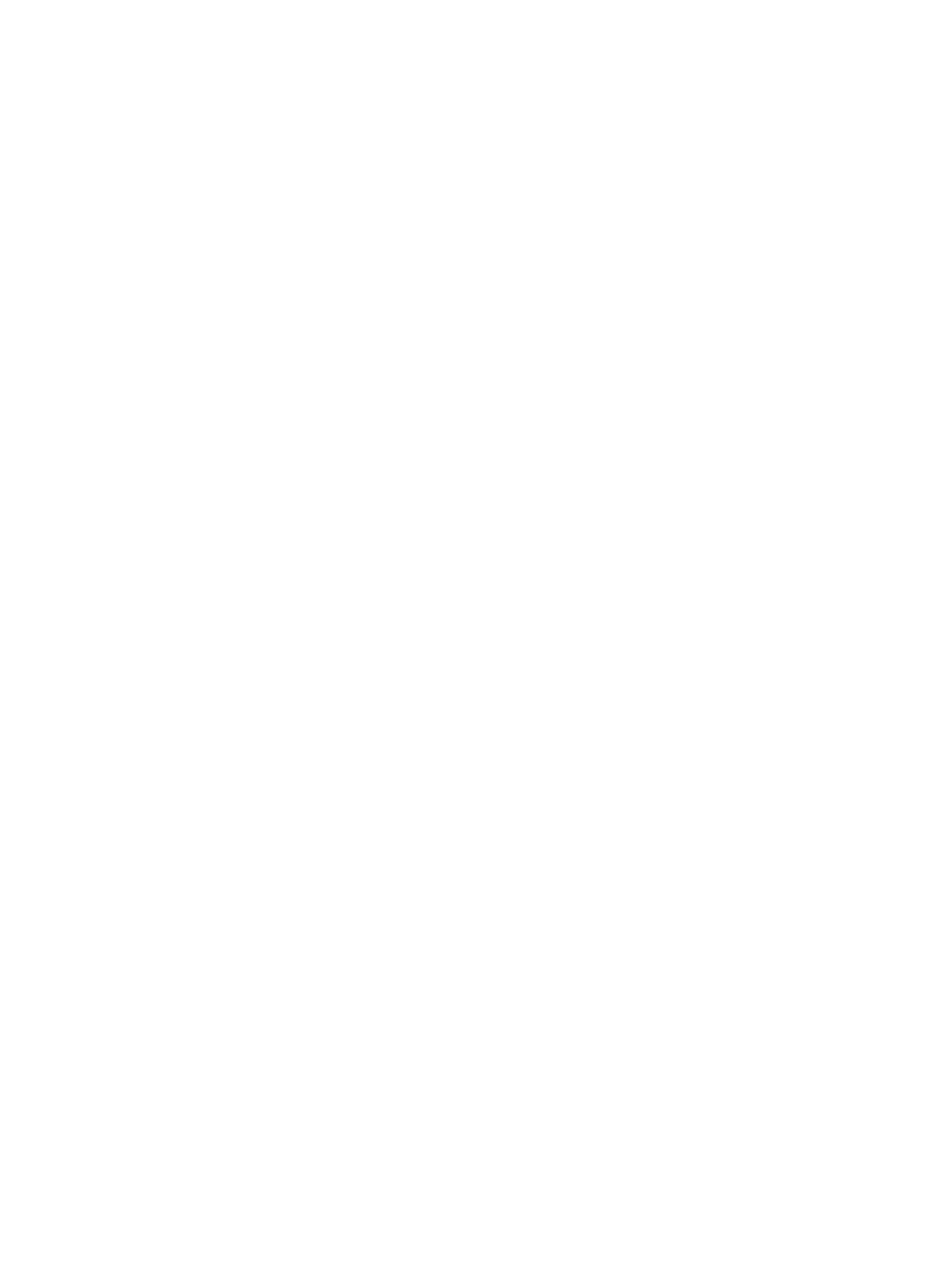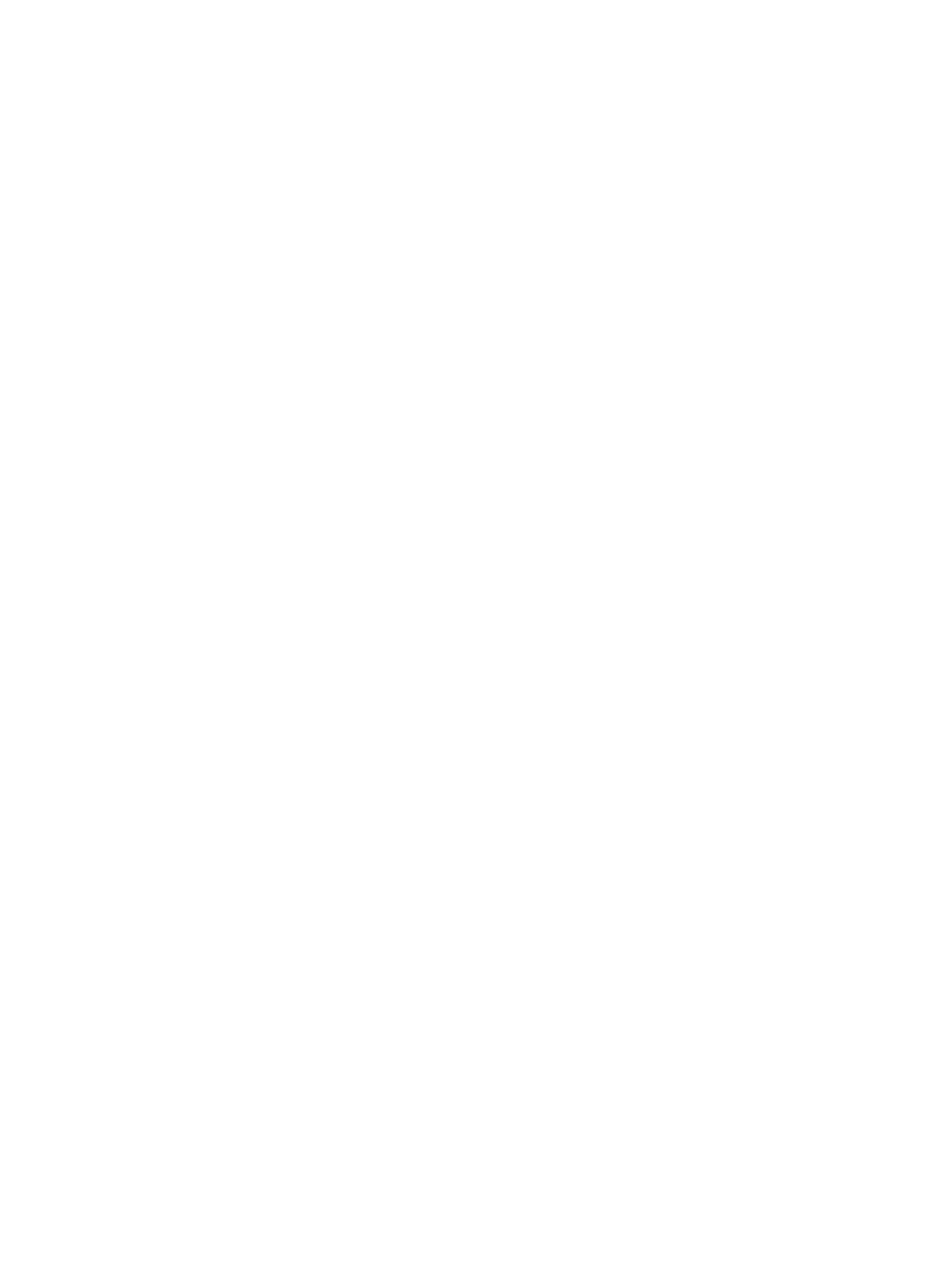
Kaiuttimien kytkeminen .................................................................................................................... 22
Kuulokemikrofonien kytkeminen ...................................................................................................... 22
Ääniasetusten käyttäminen .............................................................................................................. 23
Videotoiminnon käyttäminen .............................................................................................................................. 23
Videolaitteiden liittäminen HDMI-kaapelin avulla ........................................................................... 24
HDMI-portin ääniasetusten määrittäminen ................................................................... 24
Miracast-yhteensopivien langattomien näyttöjen etsiminen ja liittäminen (vain tietyissä
tuotteissa) ......................................................................................................................................... 25
Intel WiDi -sertioitujen näyttöjen etsiminen ja liittäminen (vain Intel-tuotteet) .......................... 25
5 Näytössä liikkuminen .................................................................................................................................. 26
Kosketusalustan ja kosketusnäytön eleiden käyttäminen ................................................................................. 26
Napautus ........................................................................................................................................... 26
Puristuszoomaus kahdella sormella ................................................................................................ 27
Vieritä kahdella sormella (vain kosketusalusta) .............................................................................. 27
Kahden sormen napautus (vain kosketusalusta) ............................................................................. 27
Neljän sormen napautus (vain kosketusalusta) ............................................................................... 28
Kolmen sormen liu'utus (vain kosketusalusta) ................................................................................ 28
Liu'utus yhdellä sormella (vain kosketusnäyttö) ............................................................................. 28
Näppäimistön ja valinnaisen hiiren käyttäminen ............................................................................................... 29
Kiinteän numeronäppäimistön käyttäminen ...................................................................................................... 29
6 Virranhallinta .............................................................................................................................................. 30
Laitteen siirtäminen horrostilaan ja poistuminen horrostilasta ........................................................................ 30
Siirtyminen lepotilaan ja poistuminen lepotilasta manuaalisesti ................................................... 30
Siirtyminen horrostilaan ja poistuminen horrostilasta manuaalisesti (vain tietyissä
tuotteissa) ......................................................................................................................................... 31
Salasanasuojauksen asettaminen lepo- tai horrostilasta poistumista varten ............................... 31
Virtamittarin ja virta-asetusten käyttäminen .................................................................................................... 32
Käyttö akkuvirralla .............................................................................................................................................. 32
Tehtaalla sinetöity akku .................................................................................................................... 32
Akkua koskevien tietojen etsiminen ................................................................................................. 32
Akun virran säästäminen .................................................................................................................. 33
Akun heikon varaustason tunnistaminen ......................................................................................... 33
Akun heikon varaustason korjaaminen ............................................................................................ 33
Akun heikon varaustason korjaaminen, kun saatavilla ei ole ulkoista virtalähdettä ... 33
Akun heikon varaustason korjaaminen, kun saatavilla ei ole mitään virtalähdettä ..... 33
Akun heikon varaustason korjaaminen, kun tietokonetta ei voi poistaa
horrostilasta ................................................................................................................... 34
Käyttäminen verkkovirralla ................................................................................................................................. 34
Virtaongelmien vianmääritys ........................................................................................................... 34
viii